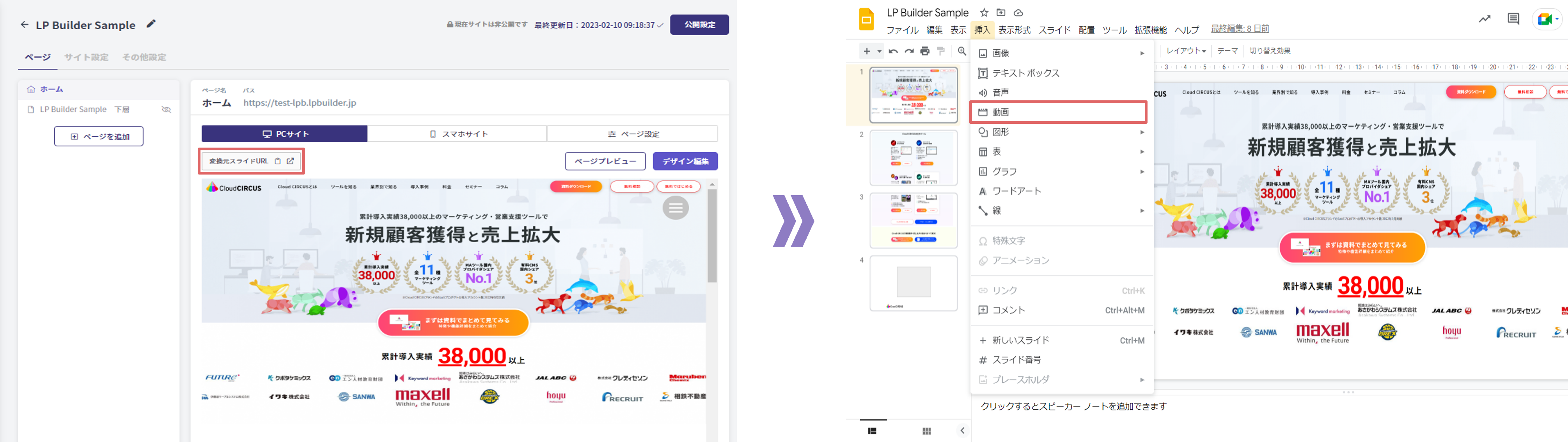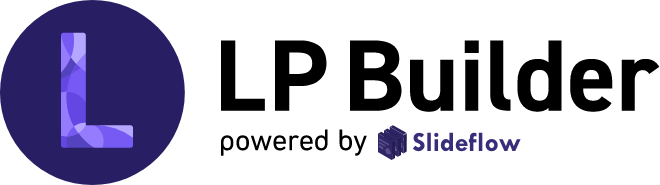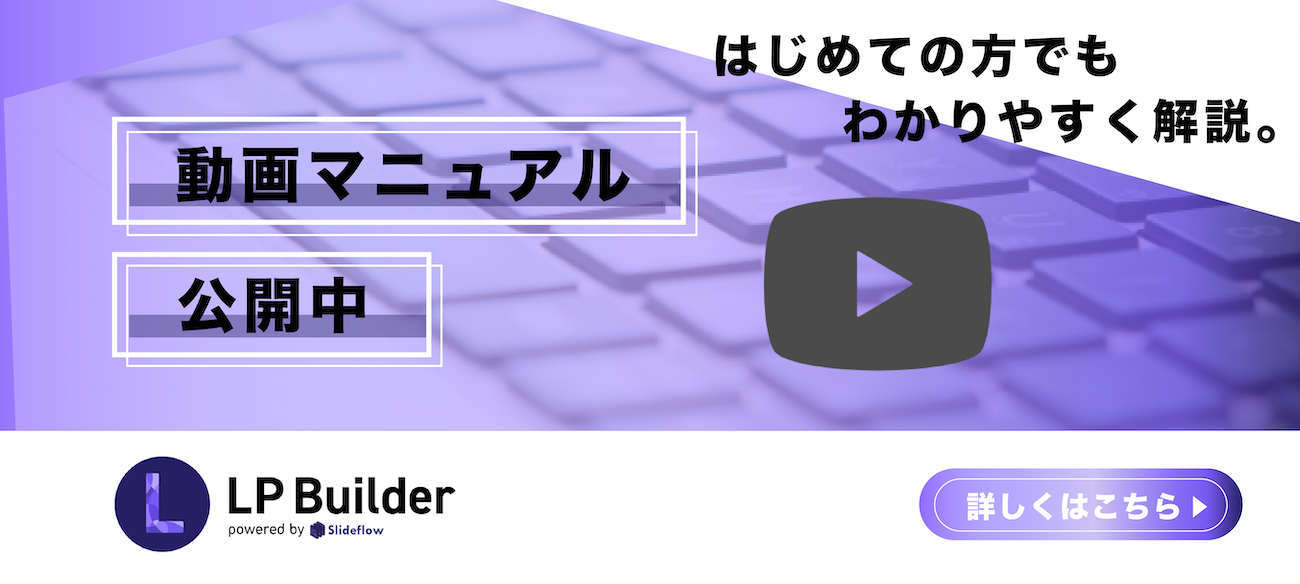動画の挿入方法について(YouTube)
動画コンテンツを埋め込みたい場合、Googleスライド上から挿入することが可能です。
LP BuilderではYouTube動画の埋め込みを推奨しております。
また、埋め込んだYouTube動画は16:9のアスペクト比に調整されます。
※Googleドライブでは、一部ブラウザで正常に動作しない可能性がございます。
Googleスライド上から挿入
Googleスライドの「挿入」>「動画」より、対象コンテンツを選択してください。
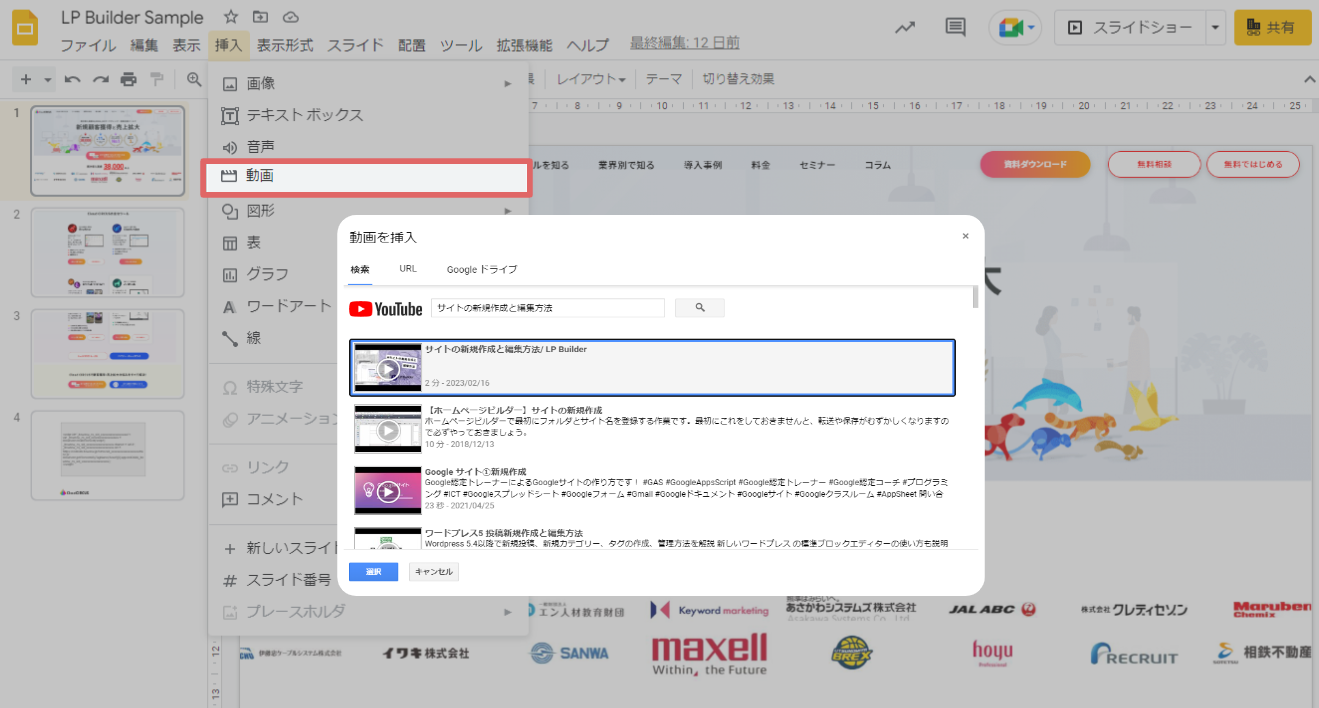
iframeタグで挿入
Youtube上に動画が公開されている場合、YouTube上の共有ボタンから埋め込みコードの取得が行えます。
取得したコードをLP Builder上のデザイン編集かGoogleスライドに図形挿入することでYouTubeの埋め込みが行えます。
■動画の自動再生・ループ再生を行う方法
YouTubeの埋め込みコード内<src="https://www.youtube.com/embed/動画ID>の後ろに
<?autoplay=1&mute=1&playsinline=1&loop=1&playlist=動画ID>を付け足すことで可能となります。
■YouTubeの表示サイズ
埋め込みコードを記載した図形サイズに紐づきます。
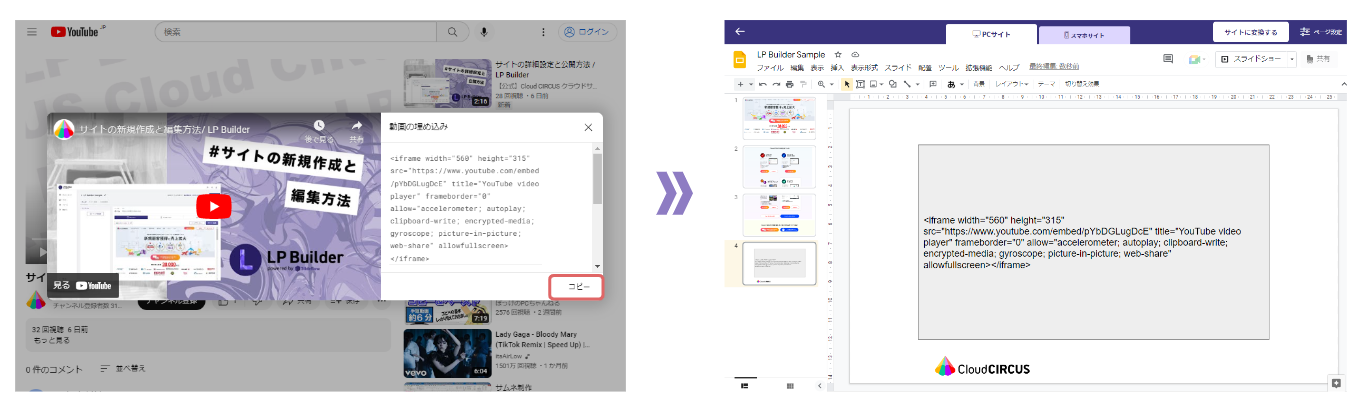
LP Builder管理画面上で動画の挿入を行う場合、作成したサイトのページにて「変換元スライドURL」を開くと
Googleスライドの編集画面が表示され「挿入」より動画を挿入することが可能です。
✖:「デザイン編集」画面にて動画・音声の挿入はできかねます。
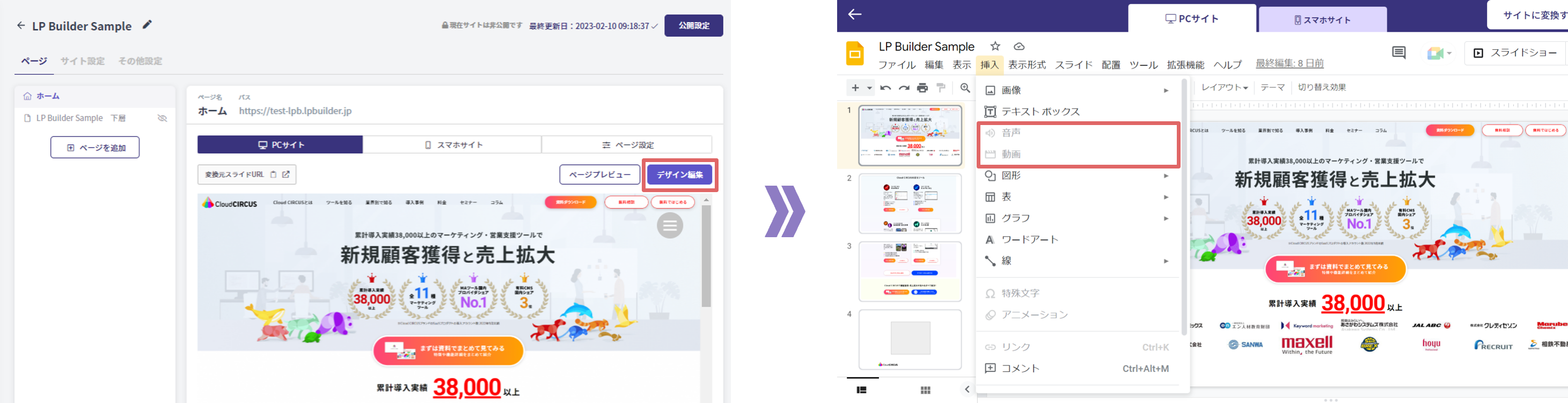
〇:「変換元スライドURL」より動画の挿入が可能です。